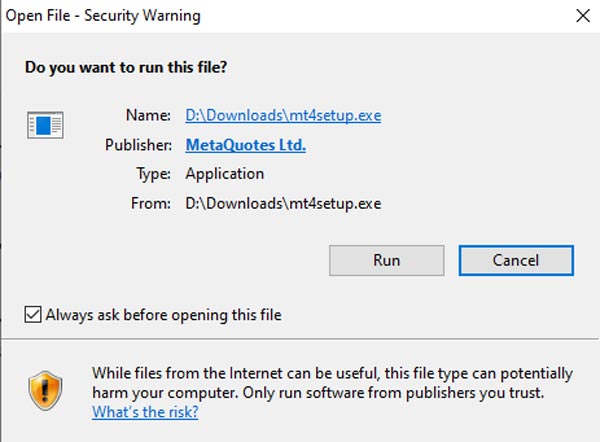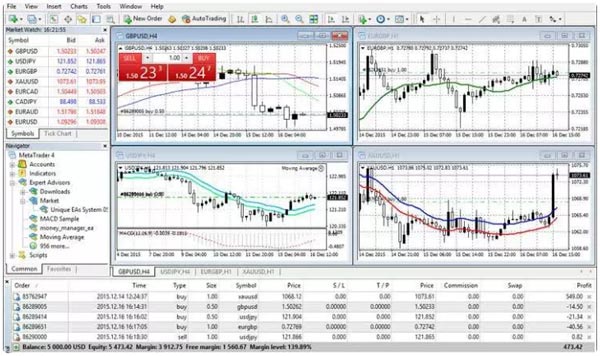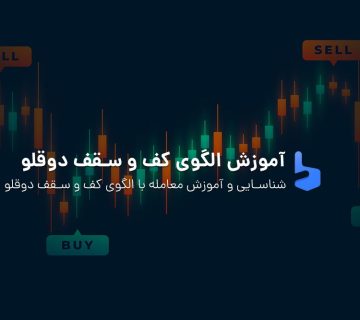مطالبی که در ادامه می خوانید:
متاتریدر 4 که اغلب به اختصار MT4 نامیده می شود، به عنوان سنگ بنای نمادین در دنیای پلتفرم های معاملات آنلاین قرار دارد. از زمان آغاز به کار، این نرم افزار مشهور در سطح جهانی، شیوه تعامل معامله گران با بازارهای مالی را متحول کرده است و یک رابط کاربر پسند همراه با ابزارهای تحلیلی قدرتمند و قابلیت های نموداری جامع ارائه می دهد.
با پشتیبانی از طیف گسترده ای از ابزارهای مالی، از فارکس و کالاها گرفته تا ارز دیجیتال، MT4 به گزینه ای مناسب برای معامله گران تازه کار و باتجربه تبدیل شده است، که تجزیه و تحلیل دقیق بازار، استراتژی های معاملاتی خودکار و اجرای یکپارچه انواع سفارشات فارکس را تسهیل می کند. در این مقاله از بروکرلند، به آموزش متاتریدر ۴ پرداخته و ویژگیها و مزیتهای بیشماری میپردازیم که MT4 را به عنوان یک عضو پایدار در حوزه ترید آنلاین تثبیت کرده است.
نصب متاتریدر۴ MT4
برای شروع آموزش متاتریدر۴ و استفاده از آن، باید پلتفرم را دانلود و بر روی دستگاه خود نصب کنید. در اینجا مراحلی وجود دارد که باید دنبال کنید:
- مرحله اول: به وب سایت MetaQuotes بروید و روی دکمه “دانلود” کلیک کنید تا فایل نصب MT4 را دانلود کنید.
- مرحله دوم: پس از اتمام دانلود، فایل نصب را باز کنید و دستورالعمل های روی صفحه را دنبال کنید تا مراحل نصب کامل شود.
- مرحله سوم: پس از اتمام نصب، پلتفرم MT4 را راه اندازی کنید و اعتبار ورود خود (نام کاربری و رمز عبور) را برای دسترسی به پلتفرم وارد کنید.
هنگامی که متاتریدر۴ را با موفقیت نصب و وارد آن شدید، میتوانید ویژگیها و ابزارهای آن را برای کمک به تجارت فارکس بررسی کنید.
ویژگی های کلیدی متاتریدر ۴
پلتفرم متاتریدر۴ چندین ویژگی و ابزار برای کمک به معامله گران برای تجزیه و تحلیل روند بازار و تصمیم گیری آگاهانه در معاملات ارائه می دهد. در اینجا مهمترین این ویژگی ها آورده شده است:
رابط کاربر پسند
رابط کاربری متاتریدر۴ کاربر پسند بوده و به راحتی قابل پیمایش است، حتی برای معامله گران مبتدی. چیدمان پلتفرم ساده و شهودی است و دسترسی به تمام ابزارها و ویژگی های ضروری را که معامله گران برای تجزیه و تحلیل روند بازار و اجرای معاملات به آن نیاز دارند، فراهم می کند.
ابزارهای نموداری پیشرفته
متاتریدر۴ ابزارهای نموداری پیشرفته ای را ارائه داده که به معامله گران امکان تجزیه و تحلیل روندهای بازار و شناسایی فرصت های معاملاتی بالقوه را می دهد. این نرم افزار انواع نمودار در فارکس از جمله نمودارهای خطی، میله ای و کندل استیک را ارائه می دهد و معامله گران می توانند نمودارها را مطابق با ترجیحات فردی خود انتخاب کنند. برای نمونه نمودار کندل استیک را در این پلتفرم میبینیم.
معاملات خودکار
MT4 از معاملات خودکار پشتیبانی می کند، که به معامله گران اجازه می دهد استراتژی های معاملاتی را با استفاده از الگوریتم های خودکار هوش مصنوعی در فارکس یا اکسپرت فارکس ایجاد و اجرا کنند. این ویژگی به ویژه برای معامله گرانی که می خواهند در فارکس معامله کنند اما زمان یا لازم برای انجام این کار را به صورت دستی ندارند بسیار مفید است.
انواع سفارشات در متاتریدر ۴
متاتریدر۴ از انواع مختلف سفارش، از جمله market order, limit order, stop order, or trailing stop order پشتیبانی می کند. این به معامله گران اجازه می دهد تا حتی در شرایط نوسان بازار، به سرعت و کارآمد از معاملات وارد و خارج شوند.
ابزارهای تحلیل تکنیکال
MT4 پلتفرم معاملاتی متاتریدر۴ طیف وسیعی از ابزارهای تحلیل تکنیکال از جمله بهترین اندیکاتورهای فارکس و ابزارهای ترسیم را ارائه می دهد. این ابزارها می توانند به معامله گران کمک کنند تا روندهای بازار را تجزیه و تحلیل کنند و فرصت های معاملاتی بالقوه را شناسایی کنند.
آموزش متاتریدر۴ برای معامله در فارکس
اکنون که نصب کرده اید و با ویژگی های کلیدی MT4 آشنا شده اید، بیایید نگاهی به نحوه استفاده از این پلت فرم برای معامله در فارکس بیندازیم.
- مرحله 1: یک حساب معاملاتی فارکس باز کنید
قبل از اینکه بتوانید ترید فارکس با MT4 را شروع کنید، باید یک حساب معاملاتی فارکس با یک بروکر فارکس که از پلتفرم متاتریدر۴ پشتیبانی می کند مانند بروکر آلپاری یا سایر بروکرهای معتبر باز کنید. پس از افتتاح حساب و تامین مالی آن، می توانید با استفاده از اعتبار حساب معاملاتی خود وارد MT4 شوید.
- مرحله 2: روندهای بازار را تجزیه و تحلیل کنید
پس از ورود به متاترید۴، میتوانید با استفاده از ابزارهای نموداری پلتفرم و اندیکاتورهای تحلیل تکنیکال، روندهای بازار را تجزیه و تحلیل کنید. می توانید نمودارها را مطابق با ترجیحات فردی خود سفارشی کرده و از ابزارهای تحلیل تکنیکال برای شناسایی فرصت های معاملاتی استفاده کنید.
- مرحله 3: معامله کنید
هنگامی که یک فرصت معاملاتی را شناسایی کردید، می توانید با ثبت سفارش در پلتفرم متاتریدر۴، معامله کنید. برای ثبت سفارش، باید جفت ارزی را که میخواهید معامله کنید، انتخاب کنید، حجم معامله را وارد کنید و نوع سفارشی را که میخواهید انجام دهید (market order, limit order, stop order, or trailing stop order) را انتخاب کنید.
- مرحله 4: معاملات خود در متاتریدر۴ را زیر نظر داشته باشید
هنگامی که یک معامله را انجام دادید، می توانید پیشرفت آن را در پلتفرم متاتریدر۴ نظارت کنید. میتوانید معاملات باز خود را مشاهده کنید، سفارشهای موجود را تغییر دهید، و در صورت نیاز، معاملات را ببندید. اگر به معامله با گوشی مناسب ترید را ترجیح می دهید، میتوانید از نسخه موبایل پلتفرم متاتریدر ۴ استفاده نموده و اینکار را در هر زمانی به راحتی انجام دهید.
برای تغییر یک سفارش موجود، میتوانید روی سفارش در پنجره «Terminal» کلیک راست کرده و Modify or Delete Order را انتخاب کنید. سپس می توانید استاپ لاسstop loss را تنظیم کنید یا تارگت سود را بگیرید یا حجم معامله را تغییر دهید. برای بستن معامله، میتوانید روی سفارش در پنجره «Terminal» کلیک راست کرده و «Close Order» را انتخاب کنید. می توانید کل معامله یا فقط بخشی از آن را ببندید.
- مرحله 5: از ابزارهای مدیریت ریسک استفاده کنید
MT4 طیف وسیعی از ابزارهای مدیریت ریسک را ارائه می دهد که می تواند به شما در مدیریت معاملات و به حداقل رساندن ریسک کمک کند. این ابزارها شامل دستورات حد ضرر stop lossاست که میتواند به شما کمک کند در صورت حرکت بازار علیه شما، ضرر خود را محدود و از کال مارجین شدن پیشگیری کنید، و سفارشهای حد سود دریافت کنید، که میتواند به شما کمک کند در صورت حرکت بازار به نفع شما، سود خود را قفل کنید.
برای ثبت استاپ ضرر یا سفارش سود، میتوانید روی سفارش باز شده در پنجره «Terminal» کلیک راست کرده و «Modify or Delete Order» را انتخاب کنید. سپس میتوانید حد ضرر را وارد کنید یا تارگت سود را بگیرید و برای ذخیره تغییرات روی «Modify» کلیک کنید.
- مرحله 6: استراتژی معاملاتی خود را بررسی کنید
مهم است که عملکرد معاملاتی خود را به طور منظم بررسی کرده تا مناطقی را که می توانید استراتژی معاملاتی خود را بهبود بخشید شناسایی کنید. متاتریدر۴ طیف وسیعی از معیارهای عملکرد و ابزارهای تجزیه و تحلیل را ارائه می دهد که می تواند به شما کمک کند عملکرد معاملاتی خود را ردیابی کرده و نقاط ضعف خود را شناسایی کنید.
برای دسترسی به معیارهای عملکرد و ابزارهای تجزیه و تحلیل، میتوانید به برگه Account History» در پنجره «Terminal» بروید. شما می توانید تاریخچه معاملات خود را مشاهده کنید، از جمله معاملات باز و بسته، و عملکرد خود را با استفاده از معیارهای عملکرد مختلف، مانند سود/زیان، نسبت برد/زیان و میانگین مدت معامله تجزیه و تحلیل کنید. همچنین برای تست استراتژی های معاملاتی خود می توانید از ویژگی استراتژی تستر متاتریدر که ابزاری بسیار مفید است استفاده نمایید.
آموزش نصب اندیکاتور در پلتفرم متاتریدر۴
حال که به آموزش متاتریدر۴ پرداختیم بیایید نحوه نصب اندیکارتو را در این نرم افزار بررسی کنیم.
مرحله 1: فایل اندیکاتور را دانلود کنید
اولین قدم برای نصب اندیکاتور روی دانلود فایل اندیکاتور است. اندیکاتورها را می توان از طیف وسیعی از منابع آنلاین، از جمله سایتهای مختلف، پلت فرم های معاملات اجتماعی و وب سایت های تخصصی دانلود کرد. هنگامی که اندیکاتور مدنظر را پیدا کردید که می خواهید نصب کنید، فایل را در رایانه خود دانلود کنید.
مرحله 2: پلت فرم متاتریدر ۴ را باز کنید
پس از دانلود فایل اندیکاتور، پلتفرم متاتریدر۴ را در رایانه خود باز کنید.
مرحله 3: پنجره ‘Navigator’ را باز کنید
هنگامی که پلتفرم متاتریدر۴ را باز کردید، باید پنجره ‘Navigator’ را باز کنید. شما می توانید این کار را با کلیک بر روی نماد ‘Navigator’ در نوار ابزار یا با فشار دادن همزمان کلیدهای ‘Ctrl’ و ‘N’ انجام دهید.
مرحله 4: پوشه “Indicators” را پیدا کنید
در پنجره “Navigator”، پوشه “Indicators” را پیدا کنید. این پوشه حاوی تمام اندیکاتورهایی است که در حال حاضر بر روی پلتفرم MT4 نصب شده اند.
مرحله 5: فایل اندیکاتور را در پوشه ‘Indicators’ کپی کنید
برای نصب اندیکاتور جدید، فایل اندیکاتور را که در مرحله 1 دانلود کرده اید در پوشه «Indicators» کپی کنید. می توانید این کار را با کشیدن و رها کردن فایل به داخل پوشه یا با کلیک راست بر روی پوشه و انتخاب “Paste” انجام دهید.
مرحله 6: پنجره ‘Navigator’ متاتریدر ۴ را بازخوانی کنید
پس از کپی کردن فایل اندیکاتور در پوشه ‘Indicators’، باید پنجره ‘Navigator’ را تازه کنید تا اندیکاتور جدید را ببینید. می توانید این کار را با کلیک راست بر روی پنجره ‘Navigator’ و انتخاب ‘Refresh’ یا با فشار دادن کلید ‘F5’ انجام دهید.
مرحله 7: اندیکاتور را روی نمودار اعمال کنید
هنگامی که اندیکاتور جدید را در پنجره ‘Navigator’ پیدا کردید، باید آن را در نمودار اعمال کنید. برای انجام این کار، به سادگی اندیکاتور را از پنجره ‘Navigator’ روی نموداری که میخواهید آن را اعمال کنید، بکشید و رها کنید.
مرحله 8: تنظیمات اندیکاتور در متاتریدر۴ را پیکربندی کنید
پس از اعمال اندیکاتور بر روی نمودار، ممکن است لازم باشد تنظیمات آن را متناسب با استراتژی معاملاتی خود پیکربندی کنید. شما می توانید این کار را با کلیک راست بر روی نمودار و انتخاب “Indicators List” انجام دهید. با این کار پنجره “Indicators List” ظاهر می شود که به شما امکان می دهد تنظیمات را تغییر دهید.
مرحله 9: تنظیمات اندیکاتور را در متاتریدر ۴ ذخیره کنید
هنگامی که تنظیمات اندیکاتور را پیکربندی کردید، ایده خوبی است که آنها را ذخیره کنید تا بتوانید به راحتی تنظیمات مشابه را در نمودارهای دیگر اعمال کنید. می توانید این کار را با کلیک راست بر روی نمودار و انتخاب “Template” > “Save Template” انجام دهید. به الگو یک نام بدهید و روی «save» کلیک کنید.
سخن پایانی
متاریدر۴ یک پلت فرم معاملاتی قدرتمند و قابل اعتماد است که طیف گسترده ای از ویژگی ها و ابزارها را برای کمک به معامله گران در تجزیه و تحلیل روندهای بازار و تصمیم گیری آگاهانه در مورد معاملات ارائه می دهد. با دنبال کردن مراحل ذکر شده در این مقاله آموزش فارکس بروکرلند، می توانید این پلتفرم را برای معامله در فارکس نصب و استفاده کنید و از امکانات و ابزارهای پیشرفته آن بهره ببرید.
به یاد داشته باشید که همیشه مدیریت ریسک خوب را تمرین کنید و عملکرد معاملاتی خود را به طور منظم بررسی کنید تا مناطقی را که می توانید استراتژی معاملاتی خود را بهبود بخشید شناسایی کنید. با پشتکار می توانید با استفاده از پلتفرم متاتریدر۴ به یک معامله گر موفق فارکس تبدیل شوید.